Zobrazení vlivu atributu na model
Když definujete prediktivní model určování skóre, chtěli byste vědět, jak každý atribut ovlivnil skóre predikce. Na základě těchto informací můžete pochopit:
- Proč mají určité atributy větší vliv na predikci než jiné
- Jak hodnoty atributů porovnat s mírou globálního zařazení atributu
- Jak model využívá vaše data k dosažení prediktivního skóre
Přestože se následující příklady týkají potenciálních zákazníků, tento článek se vztahuje jak na hodnocení příležitostí, tak na hodnocení potenciálních zákazníků.
Požadavky na licenci a roli
| Typ požadavku | Musíte mít |
|---|---|
| Licence | Dynamics 365 Sales Premium nebo Dynamics 365 Sales Enterprise Další informace: Ceny Dynamics 365 Sales |
| Role zabezpečení | Správce systému Další informace: Předdefinované role zabezpečení pro Sales |
Zobrazení přehledů atributů a vlivu
Na stránce Upravit pole vyberte atribut, pro který chcete zobrazit statistiky, a to buď v poli Primární entita, neboSouvisející entity.
Zobrazí se podokno Přehledy atributů na pravé straně stránky. Následující obrázek ukazuje příklad podokna Přehledy atributů pro atribut Zdroj zájemce.
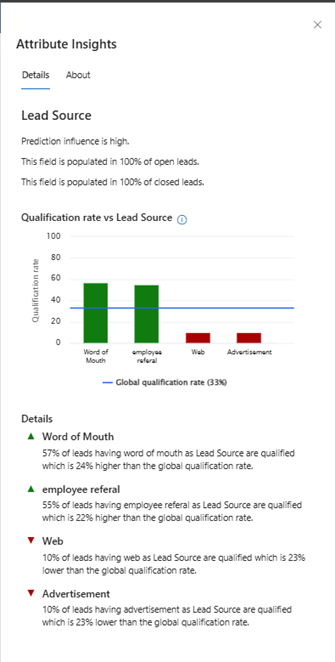
V podokně Přehledy atributů můžete vidět podrobné informace o atributu, například jeho míru zařazení a nejdůležitější důvody – pozitivní i negativní – pro tuto míru. Můžete také propojit relativní dopad hodnoty atributu na skóre s chováním prodejců při zadávání dat a jak to může ovlivnit přesnost prediktivního skóre.
Přehledy zobrazené v podokně Přehledy atributů jsou založeny na datech vaší organizace a jejich korelaci se zařazenými výsledky. Například když má zájemce hodnotu atributu, která koreluje s mírou zařazení nad mírou globálního zařazení atributu, prediktivní skóre tohoto potenciálního zákazníka se zvyšuje. Pokud je míra zařazení pro potenciálních zákazníka nižší než průměr průměru atributu, prediktivní skóre se sníží.
Podokno Přehledy atributů je rozděleno do následujících sekcí:
Souhrn sekce s vlivem predikce atributu, kolikrát je atribut vyplněn v otevřených a uzavřených potenciálních zákaznících nebo příležitostech a důvod, proč není atribut automaticky vybrán k vytvoření modelu.
Graf, který ilustruje, jak každá hodnota atributu přispívá k míře zařazení. V tomto příkladu vidíte, že zdrojové hodnoty potenciálního zákazníka Prázdné, Ústní a Doporučení zaměstnancem dosahují lepších výsledků než průměr, a u hodnot Reklama a Web jsou podprůměrné. Průměr je znázorněn modrou čarou a vypočítán na základě následujícího vzorce:
Globální míra kvalifikace potenciálních zákazníků = (celkový počet kvalifikovaných potenciálních zákazníků ve vaší organizaci) / (celkový počet kvalifikovaných + diskvalifikovaných potenciálních zákazníků prostřednictvím tohoto atributu) * 100
Globální míra kvalifikace příležitostí = (celkový počet vyhraných příležitostí ve vaší organizaci) / (celkový počet vyhraných + ztracených příležitostí prostřednictvím tohoto atributu) * 100
Umístěním kurzoru nad každý pruh zobrazíte souhrn hodnoty, jako je míra zařazení a počet otevřených a uzavřených potenciálních zákazníků nebo příležitostí. Míra zařazení pro hodnotu atributu se vypočítá na základě následujícího vzorce:
Míra kvalifikace pro hodnotu atributu = (celkový počet potenciálních zákazníků nebo příležitostí kvalifikovaných s danou hodnotou v atributu) / (celkový počet uzavřených potenciálních zákazníků nebo příležitostí s touto hodnotou v atributu) *100
Například pokud mají zájemci s vysokým rozpočtem 42% míru zařazení, vzorec je:
(Celkový počet potenciálních zákazníků s vysokým rozpočtem, kteří jsou kvalifikovaní) / (Celkový počet potenciálních zákazníků s vysokým rozpočtem, kteří jsou uzavřeni) *100 = 42
Poznámka:
Výpočty jsou založeny na posledních dvou letech dat v době, kdy je model trénován, a nemusí představovat aktuální data. Pokud má model filtry, výpočty se provádějí po filtrování dat.
Oblast Detaily, která poskytuje důvody, proč jsou trendy hodnot v grafu takové, jaké jsou. Pokud není dostatek dat pro atributy ze souvisejících entit, aplikace nezobrazí přehledy.
Karta O aplikaci poskytuje více informací o přehledech atributů.
Poznámka:
Přehledy atributů se aktualizují, když je model přetrénován, a to buď ručně, nebo automaticky. U modelů, které byly vytvořeny před březnem 2021, nejsou k dispozici data pro přehledy atributů. Doporučujeme model přetrénovat – nebo zapnout možnost automatického přetrénování – aby se zobrazily statistiky atributů.
Nemůžete volby najít ve své aplikaci?
Existují tři možnosti:
- Nemáte potřebnou licenci nebo roli. Podívejte se do sekce Požadavky na licence a role v horní části této stránky.
- Váš správce danou funkci nezapnul.
- Vaše organizace používá vlastní aplikaci. O přesném postupu se informujte u svého správce. Kroky popsané v tomto článku se týkají předem připravených aplikací Centrum prodeje a Sales Professional.